Slik åpner du et program på OS X med en nøkkelkombinasjon

OS X virker som om det har en snarvei for nesten alt, og du kan endre de fleste av dem hvis de ikke passer til din smak. Hvis du vil starte et program ved hjelp av tastaturet, må du imidlertid bruke tilleggsprogramvare.
Quicksilver har lenge vært sett på som et livskraftig Spotlight-alternativ, men det kan også gjøre mye mer enn det. Fakturert som en produktivitetsapp kan Quicksilver la deg bla gjennom Mac med søkeord, administrere innhold, tilgangsdokumenter, musikk og til og med starte programmer direkte fra tastaturet.
For å gjøre dette må du opprette hvilke Quicksilver-anrop som utløser, som du kanskje har glemt "utløser" et program som skal åpnes med noen tastetrykk.
Dette er ganske nyttig hvis du har en applikasjonsrutine så snakk, som du går gjennom hver morgen på jobben, eller du bruker en beryktet batterispacker på Mac, for eksempel Chrome. Det er lett å lukke Chrome når du er ferdig med å bruke "Command + Q", og da kan du bare åpne den igjen senere med din egen spesialnøkkel nøkkel utløseren.
Opprette applikasjonsutløsere med Quicksilver
Hvis du ikke har installert Quicksilver ennå, så hodet over nedlastingssiden og installer versjonen som passer til OS X-utgivelsen.

Når Quicksilver er installert, vil den overstyre den normale tastaturgenveien "Kommando + Mellomrom" som åpner Spotlight, eller du kan også starte den fra en snarvei Dock eller Programmer-mappen.
Når Quicksilver-programmet er åpent, klikker du på tannhjulikonet øverst til høyre og klikker på Triggers i rullegardinmenyen..
 Hvert element har en snarvei, noe som betyr at du kan lage raske utløsere på fluen.
Hvert element har en snarvei, noe som betyr at du kan lage raske utløsere på fluen. På Triggers-panelet klikker du på "+" langs bunnen, som angitt i skjermbildet nedenfor.

Hver arbeidsdag har vi flere applikasjoner som vi alltid åpner først, inkludert Chrome, Parallels, Skitch og vår favorittkommunikasjonsklient, Slack. Vi viser deg hvordan du lager en rask hurtigtastutløser for å åpne Slack.
Først i boksen "Velg en vare" skriver du inn et bokstav eller noen bokstaver i navnet på søknaden din, og du vil se et utvalg av resultater å velge mellom.
I følgende skjermbilde er Slack valgt, og vi vil la "Action" være "Åpne", da det er det vi vil at programmet skal gjøre.

Med søknaden din valgt, må du nå legge til en utløser. Klikk på området som er angitt på skjermbildet nedenfor for å åpne hurtigtastdialogen.

Det finnes en rekke alternativer du kan konfigurere, for eksempel om du må gjenta eller holde tastaturkombinasjonen. Vi skal bare klikke "Rediger" og skrive inn "Command + Shift + S".
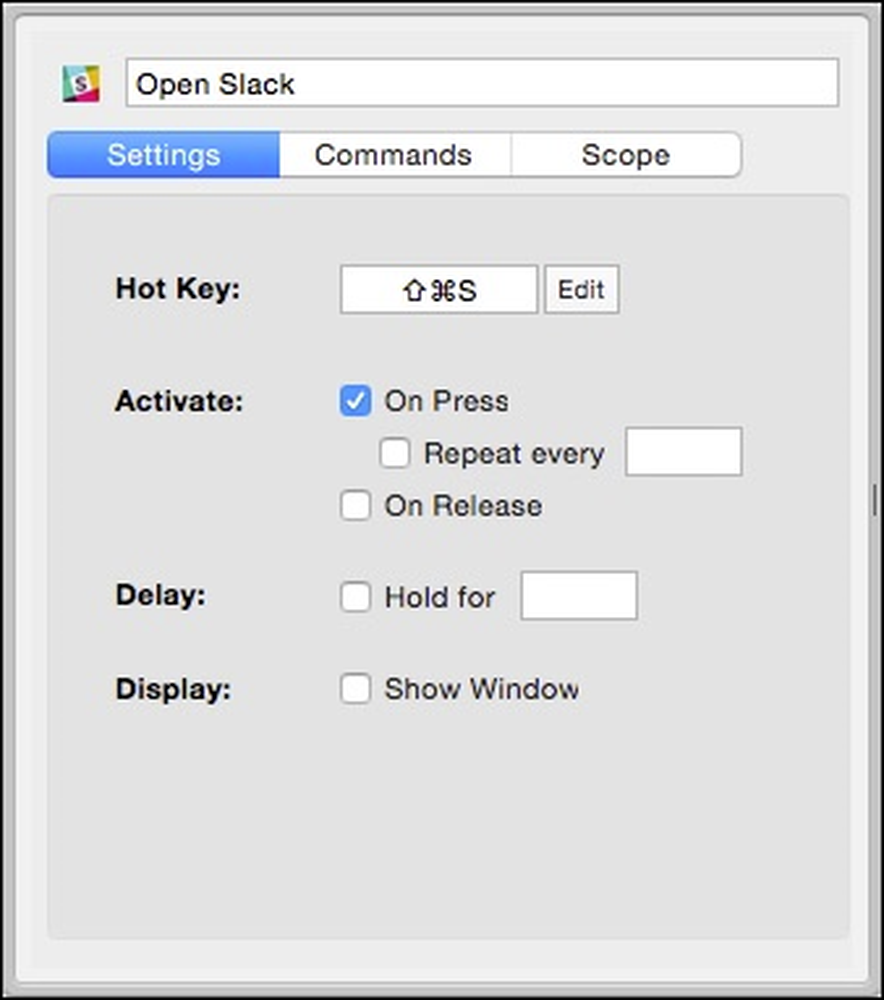 Hvis du ikke liker snarveien din eller det er i konflikt med en annen, klikker du bare på "Rediger" -knappen for å endre den.
Hvis du ikke liker snarveien din eller det er i konflikt med en annen, klikker du bare på "Rediger" -knappen for å endre den. Du kan da gå gjennom og gjenta denne prosessen for hver applikasjon du vil tilordne en nøkkeltast, men sørg for at du tester hver kombinasjon for konflikter, og husk at du kanskje støter på problemer senere..
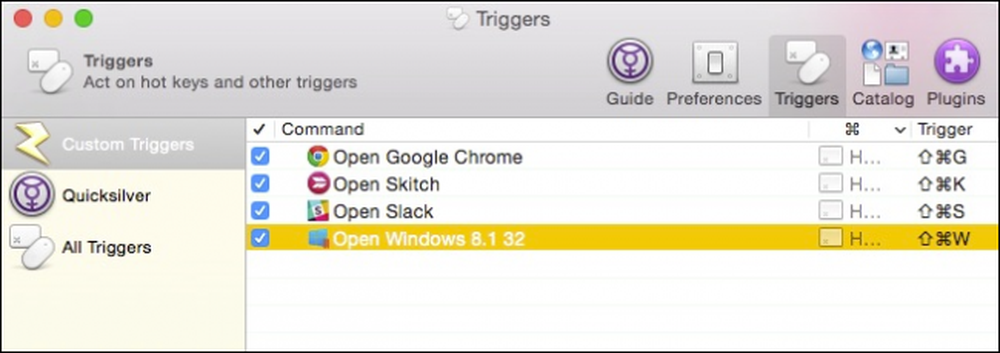 Hold konflikter i tankene. For eksempel, i dette tilfellet, "Command + Shift + W" faktisk konflikter med en Skitch-snarvei, så vi må endre vår Windows 8.1 utløser.
Hold konflikter i tankene. For eksempel, i dette tilfellet, "Command + Shift + W" faktisk konflikter med en Skitch-snarvei, så vi må endre vår Windows 8.1 utløser. Hvis du trenger å endre eller justere en trigger, kan du bare klikke på den i ruten "Tilpassede utløser" og gjøre det. Nå, når du har Quicksilver som kjører i bakgrunnen, bør den fange opp hurtigtaster og starte det aktuelle programmet.
Hvis du ikke vil bruke Quicksilver, kan du også prøve Alfred, som er en lignende produktivitetsapp for Mac OS X. Alfred har fått mange gode anmeldelser, men for å pakke ut sitt fulle potensial må du kjøpe den separate kraftpakken. Quicksilver derimot, er helt gratis.
Vi håper du fant denne artikkelen nyttig, og du kan nå raskt åpne favorittprogrammer med bare noen få knapper på tastaturet. Hvis du har kommentarer eller spørsmål du vil bidra med, vennligst legg igjen tilbakemeldingen i vårt diskusjonsforum.




